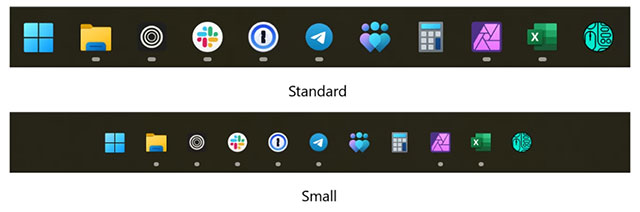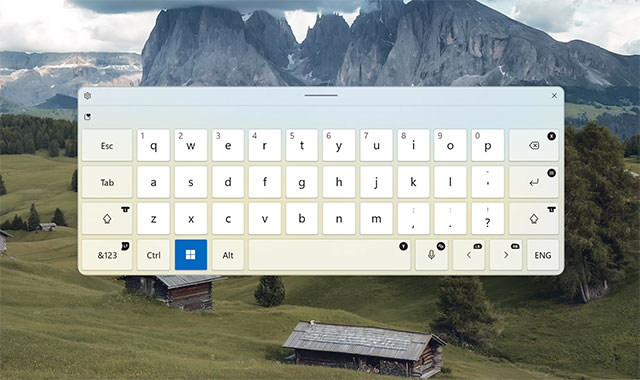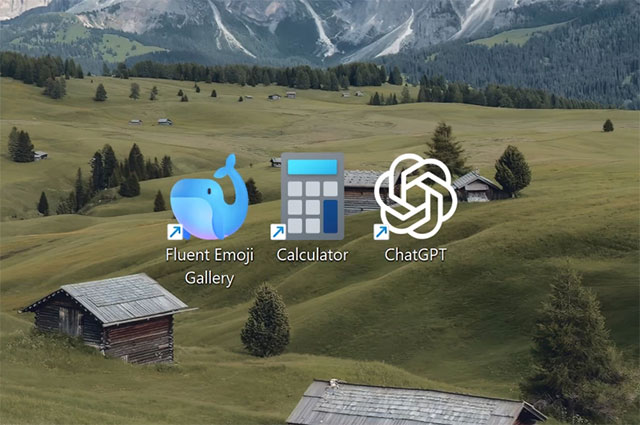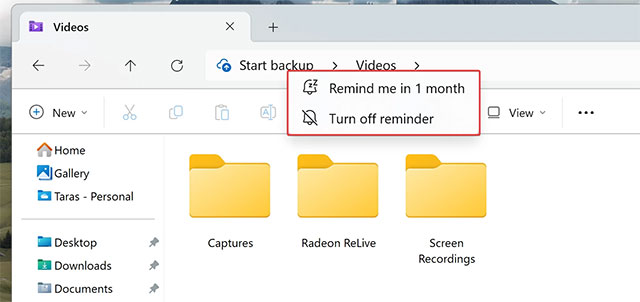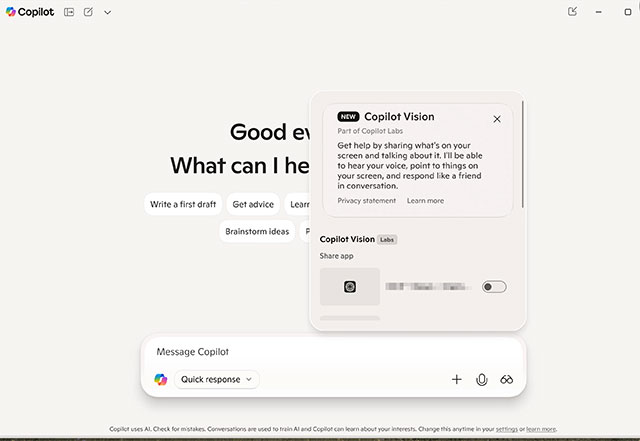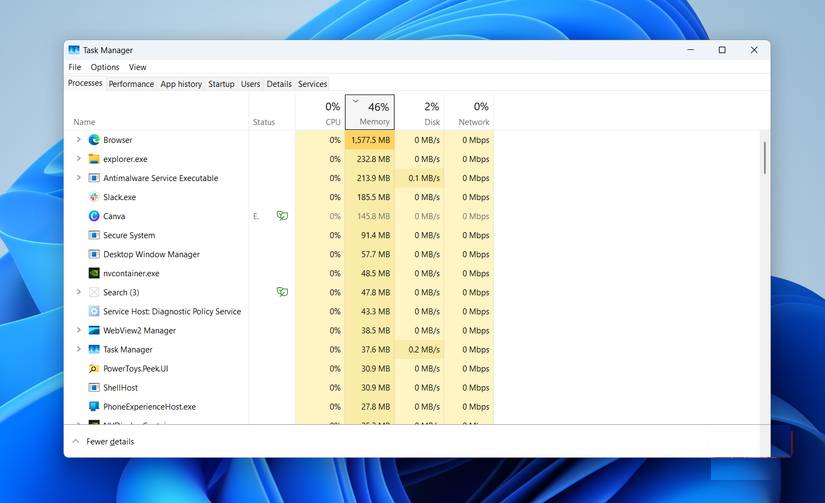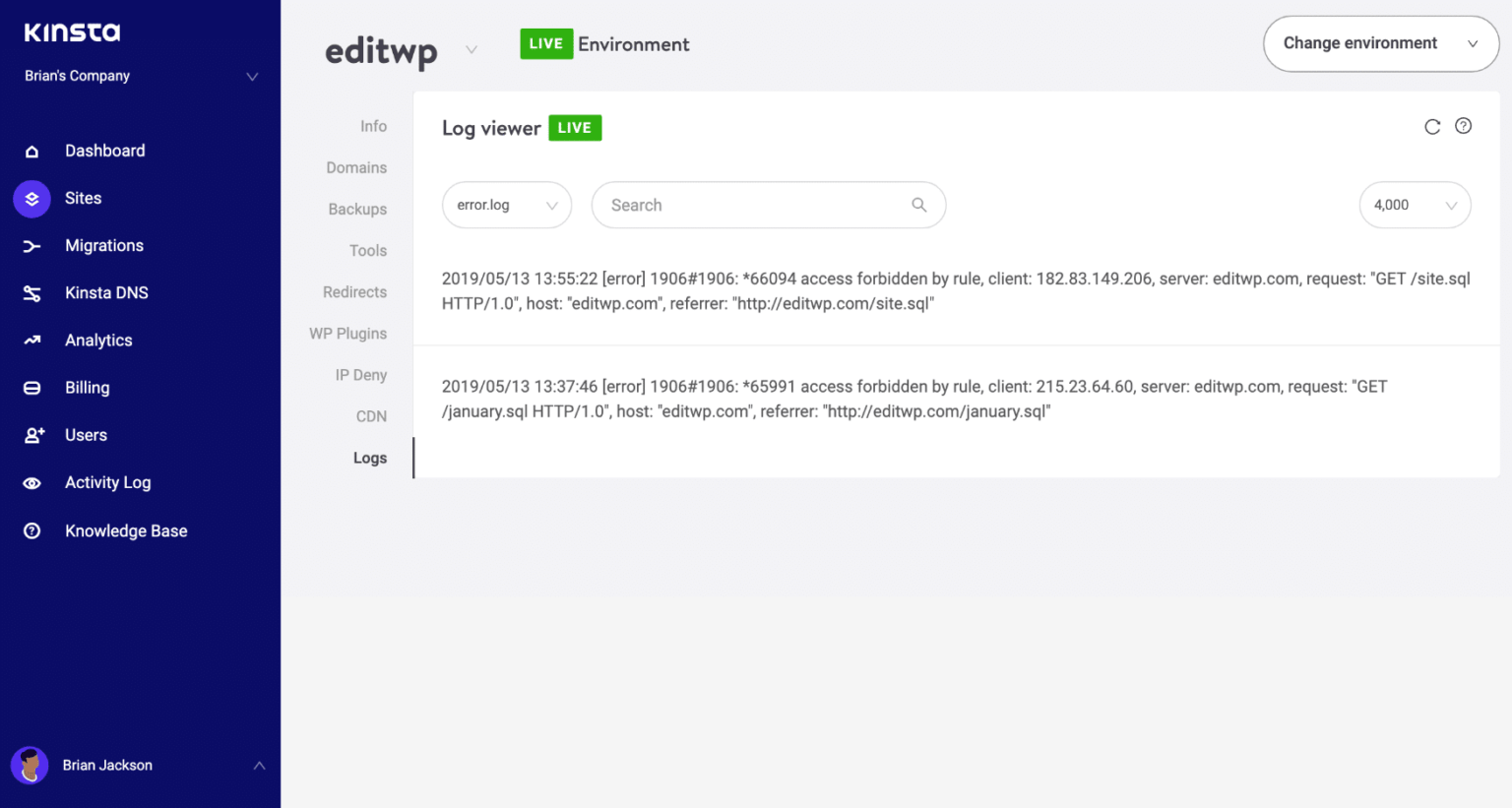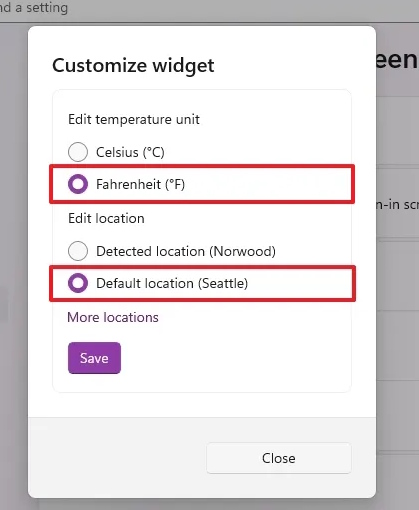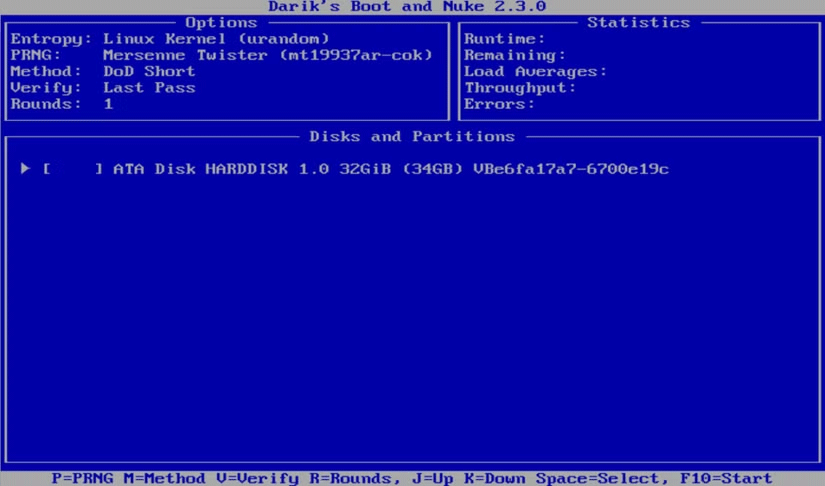Top 10 tính năng hữu ích và “hay ho” của Windows 11 ra mắt trong năm 2025
Chúng ta đã bước vào nửa cuối năm 2025, và đây là thời điểm nhìn lại những gì Microsoft mang tới cho Windows 11 trong 6 tháng qua. Hiện tại, Microsoft duy trì chính sách tung ra các tính năng mới cho Windows 11 gần như định kỳ hàng tháng, khiến việc theo dõi các thay đổi và cải tiến trở nên khó khăn hơn. Nếu bạn vẫn đang dùng Windows 10 và phân vân có nên nâng cấp lên Windows 11 không, có lẽ những thay đổi dưới đây sẽ giúp bạn quyết định.
Lưu ý: Một số tính năng có thể vẫn đang trong quá trình triển khai.
1. Nút taskbar nhỏ hơn
Cuối cùng, Microsoft cũng cho phép người dùng bật nút taskbar nhỏ giống như Windows 10. Tính năng này khá linh hoạt. Bạn có thể chọn một trong ba tuỳ chọn sau:
- Giữ biểu tượng như mặc định
- Thu nhỏ biểu tượng khi taskbar đầy
- Luôn giữ biểu tượng ở kích thước nhỏ
Để trải nghiệm tính năng nay , chỉ cần truy cập Settings > Personalization > Taskbar > Taskbar behaviors >Show smaller taskbar buttons .
Nhược điểm là Taskbar không thu nhỏ chiều cao như Windows 10. Về mặt này, Windows 11 vẫn kém linh hoạt hơn phiên bản tiền nhiệm.
2. Cải tiến ứng dụng Settings
Ứng dụng Cài đặt nhận nhiều cải tiến đáng giá, đặc biệt với người dùng mới:
- Mục Giới thiệu (About) giờ có “thẻ thông số (spec cards)” hiển thị nổi bật cấu hình PC (CPU, RAM, GPU, VRAM, dung lượng lưu trữ).
- Thêm mục Câu hỏi thường gặp (FAQ) giải thích tác động của linh kiện tới hiệu năng, cách kiểm tra phiên bản Windows mới nhất…
- Tích hợp thêm tính năng từ Control Panel như thay con trỏ chuột, tắt gia tốc chuột…
Để trải nghiệm tính năng nay , bạn truy cập Settings > System >About.
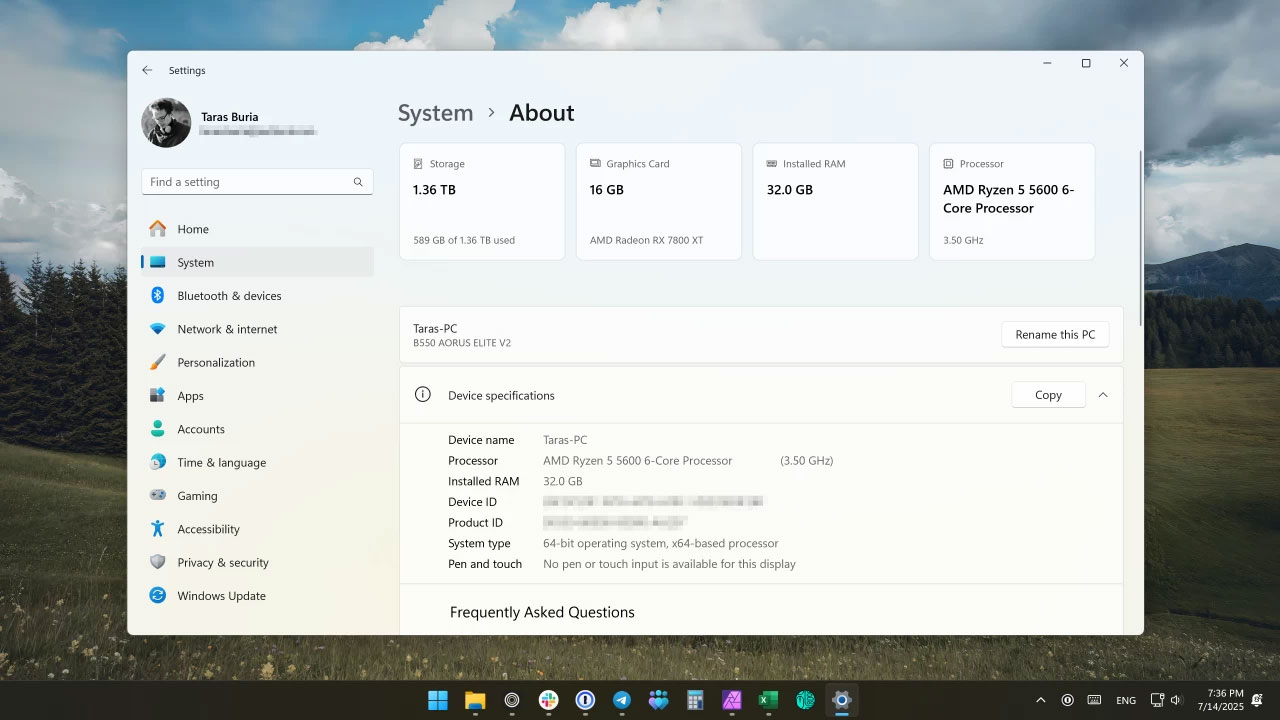
3. Bàn phím gamepad (Gamepad keyboard)
Trải nghiệm chơi game bằng gamepad trên ghế sofa, bàn phím mới giúp nhập văn bản dễ dàng hơn nhiều. Bạn không chỉ điều hướng bằng cần điều khiển – giao diện mới cho phép tận dụng hầu hết nút trên tay cầm để bật phím bổ trợ (modifiers), chuyển bố cục, thêm nút tắt… Thiết kế cực kỳ chỉn chu.
4. Cải tiến biểu tượng desktop
Dù tôi không dùng biểu tượng desktop (đã ghim app vào taskbar), Microsoft cuối cùng đã sửa cái nền màu khó chịu phía sau biểu tượng ứng dụng đóng gói (packaged apps). Không còn nền lòe loẹt – vấn đề khiến người dùng Windows bức xúc bấy lâu.
5. Ít “làm phiền” hơn
Windows 11 (đặc biệt là File Explorer) bớt gây khó chịu chỉ với thay đổi nhỏ sau: Bạn có thể tắt thông báo sao lưu OneDrive xuất hiện ở thanh địa chỉ khi mở thư mục như Documents, Download, Pictures … Bằng cách chuột phải vào thông báo và chọn “Turn off Reminder” hoặc “Remind me in 1 month“.
Lưu ý : Nếu bạn cài Windows 11 online với tài khoản Microsoft, hệ thống sẽ tự bật sao lưu OneDrive mà không hỏi trước.
6. Phone Link trong Start menu
Start menu giờ không chỉ hiện app ghim và gợi ý. Nếu dùng Phone Link, bạn có thêm bảng riêng hiện thông tin quan trọng từ điện thoại: thông báo gần đây, liên hệ yêu thích, trạng thái, file…
Tắt/mở bằng cách truy cập Settings > Personalization > Start menu .
7. Cải tiến File Explorer
Microsoft đã sửa nhiều lỗi và bổ sung tính năng nhỏ:
- Windows 11 giờ nhớ các tab File Explorer và khôi phục chúng sau khi khởi động lại.
- Nhấp chuột phải vào thư mục trong khung điều hướng để tạo thư mục mới từ menu ngữ cảnh.
Tuy nhiên , Một số cải tiến (như mở liên kết File Explorer trong cửa sổ hiện có) vẫn chưa ra mắt.
8. Cải tiến Windows Search + Settings (Dành cho Copilot+ PC)
Người dùng Copilot+ PC (Snapdragon, AMD/Intel mới nhất) hiện có thể:
- Tìm kiếm Windows được AI nâng cấp, cho phép tìm file/cài đặt hệ thống bằng ngôn ngữ tự nhiên.
- Hữu ích khi bạn không nhớ tên chính xác của file/tính năng cần tìm.
9. Copilot Vision và hơn thế nữa
Ứng dụng Copilot đã được bổ sung hàng loạt tính năng mới, bao gồm:
- Copilot Vision: Chia sẻ app hiện tại với AI để nhận trợ giúp. Nó có thể phân tích, đưa nhận định hoặc trả lời câu hỏi về nội dung trên màn hình.
Cách dùng: Mở Copilot > nhấp biểu tượng kính trong khung soạn thảo > chọn app muốn chia sẻ. Tính năng này hoạt động trên mọi PC chạy Windows (không giới hạn Copilot+ PC). - “Nhấn để nói” (Press to talk): Giữ Win + C và nói.
- Tuỳ chỉnh phím Copilot: Remap hành động khi nhấn phím Copilot hoặc Win + C .
10. Cải tiến camera
Với bản cập nhật mới:
- Nhiều ứng dụng có thể dùng chung một camera. Hữu ích cho người khiếm thính (stream video cho người phiên dịch ngôn ngữ ký hiệu và khán giả cùng lúc).
- Mở ứng dụng Camera/Cài đặt camera trong cuộc gọi Teams/Zoom không gây lỗi màn hình đen.
- Thêm chế độ camera cơ bản để khắc phục sự cố.
Ngoài các tính năng trên, Microsoft cũng sửa rất nhiều lỗi. Phần còn lại của năm 2025 hứa hẹn nhiều thay đổi mới – đặc biệt là bản cập nhật lớn Windows 11 25H2 dự kiến ra mắt mùa thu này.